Heim >Betrieb und Instandhaltung >Windows-Betrieb und -Wartung >So reparieren Sie das System über die Befehlszeile in Windows 10
So reparieren Sie das System über die Befehlszeile in Windows 10
- coldplay.xixiOriginal
- 2021-02-18 15:28:0550784Durchsuche
So verwenden Sie die Eingabeaufforderung, um das System in Windows 10 zu reparieren: Klicken Sie zuerst auf die Eingabeaufforderung und geben Sie [sfc/scannow] ein; dann erkennen und reparieren Sie die fehlerhaften Dateien im System; geben Sie schließlich [Dism /Online /Cleanup-Image] ein ..] Reparatur.

Die Betriebsumgebung dieses Artikels: Windows 10-System, Dell G3-Computer.
So reparieren Sie das Windows 10-System über die Eingabeaufforderung:
1. Klicken Sie mit der rechten Maustaste auf das Startmenü und klicken Sie auf Eingabeaufforderung (Administrator).
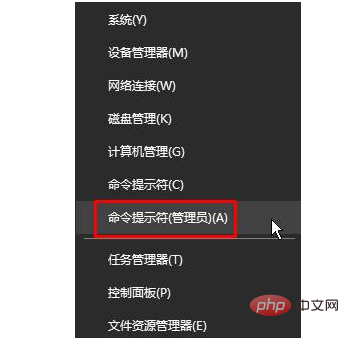
2. Geben Sie: sfc/scannow in das Eingabeaufforderungsfeld ein (Sie können es direkt kopieren und einfügen).
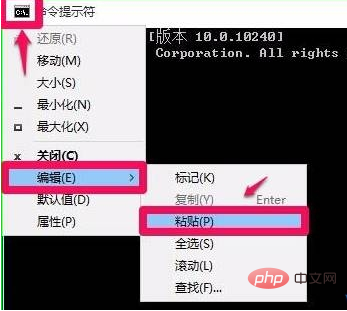
3. Nach Eingabe des Befehls und Drücken der Eingabetaste beginnt die Suche nach falschen oder beschädigten Systemdateien.
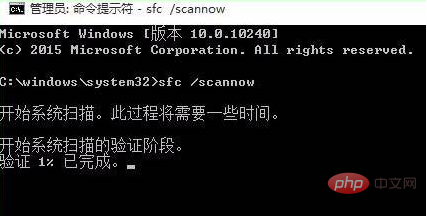
4. Warten Sie etwa 5 Minuten , es wird erkannt und die Fehlerdateien im System repariert;
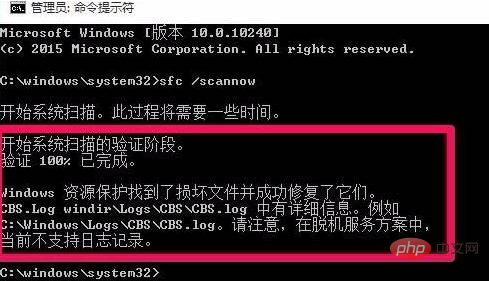
5. Wenn keine Fehlerdateien vorhanden sind, wird angezeigt: Windows Resource Protection kann keine Integritätskonflikte finden.
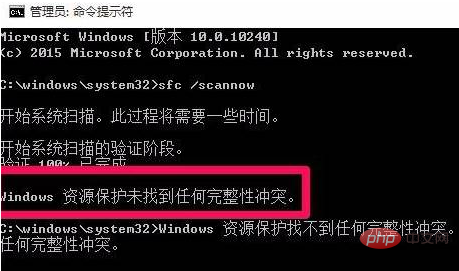
6. Wenn nach Abschluss der Erkennung Folgendes angezeigt wird: „Windows Resource Protection hat beschädigte Dateien gefunden, kann diese aber nicht reparieren“, geben Sie weiterhin Folgendes in die Eingabeaufforderung ein: Dism /Online /Cleanup-Image /CheckHealth und drücken Sie die Eingabetaste.
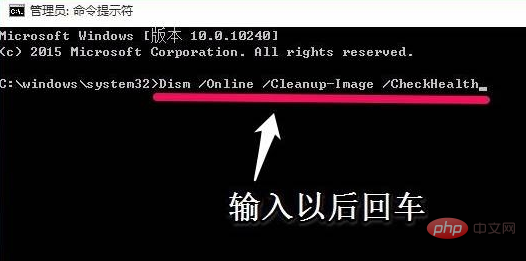
7. Die Reparatur dauert etwa 10 Minuten.
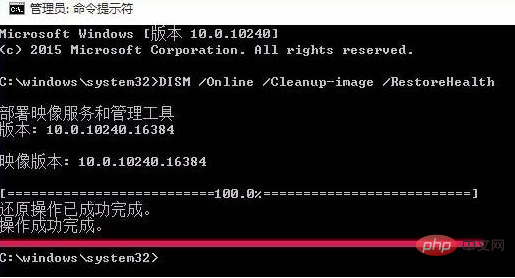
Verwandte kostenlose Lernempfehlungen: php-Programmierung(Video)
Das obige ist der detaillierte Inhalt vonSo reparieren Sie das System über die Befehlszeile in Windows 10. Für weitere Informationen folgen Sie bitte anderen verwandten Artikeln auf der PHP chinesischen Website!

